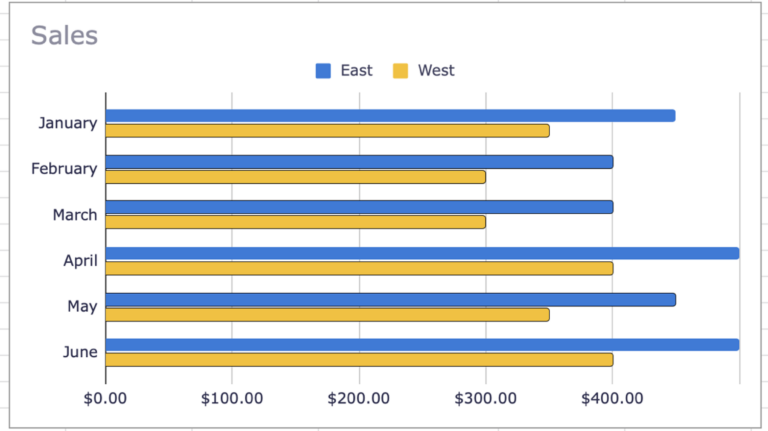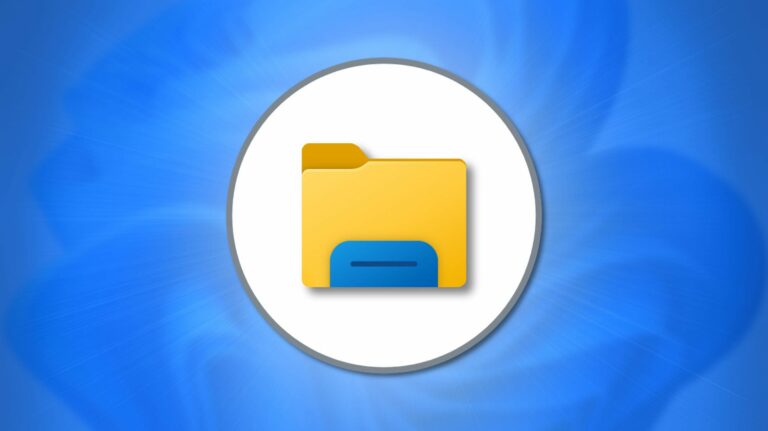Как найти ссылки на другие книги в Microsoft Excel
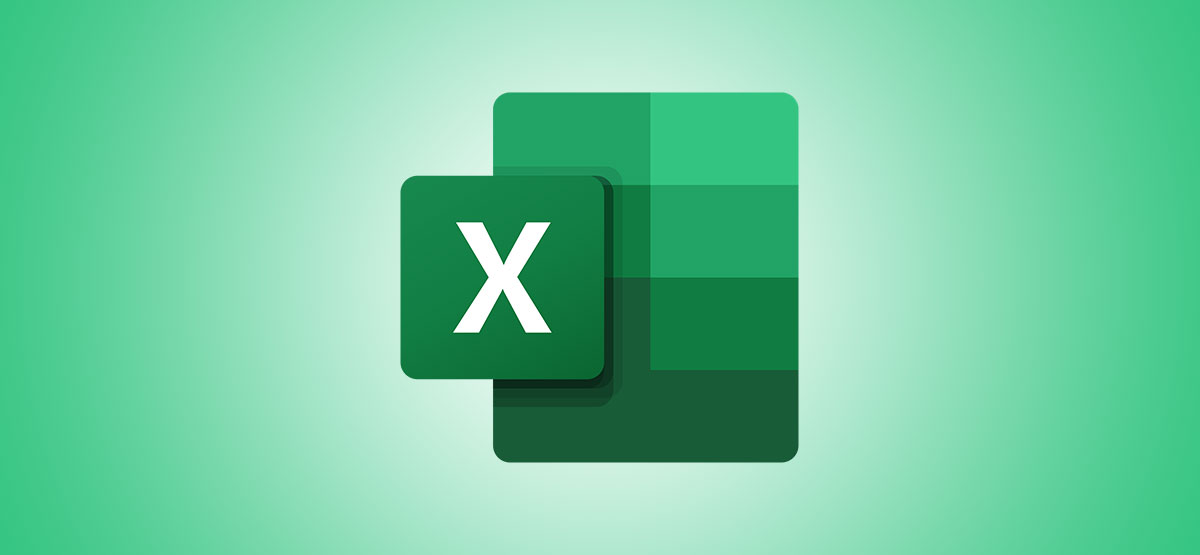
Одна из величайших возможностей Microsoft Excel – возможность связываться с другими книгами. Поэтому, если придет время, когда вам нужно будет найти те ссылки на книги, которые вы включили, вам нужно будет знать, с чего начать.
Общий поиск ссылок на книги прост, если вы просматриваете только текст в ячейках. Но если у вас есть книги, связанные формулами, определенными именами, диаграммами или объектами, это не очевидный поиск. Вот как найти ссылки на другие книги в Microsoft Excel с помощью сочетания встроенных инструментов и ваших собственных глаз.
Поиск ссылок на книги в формулах
Программы для Windows, мобильные приложения, игры - ВСЁ БЕСПЛАТНО, в нашем закрытом телеграмм канале - Подписывайтесь:)
Помимо простой ссылки на перекрестную ссылку в тексте некоторых ячеек, формулы являются обычным местом для включения ссылок на книги. В конце концов, извлечение данных из другого листа, который рассчитывается с использованием текущего листа, – это мощный способ использовать Excel.
Начните с открытия функции поиска. Вы можете сделать это с помощью Ctrl + f или «Найти и выделить»> «Найти» на ленте на вкладке «Главная».

Когда откроется окно «Найти и заменить», вам нужно будет ввести только три части информации. Нажмите «Параметры» и введите следующее:
- Найдите что: введите “.xl”
- Внутри: выберите «Рабочая тетрадь»
- Загляните внутрь: выберите «Формулы»
Нажмите «Найти все», чтобы получить результаты.

Вы должны увидеть свои связанные книги в разделе «Книга». Вы можете щелкнуть заголовок этого столбца для сортировки в алфавитном порядке, если у вас есть ссылки на несколько книг.

Совет: Вы также можете использовать диалоговое окно «Найти», чтобы найти ссылки книги в значениях, примечаниях и комментариях. Просто выберите один из этих вариантов вместо формул в раскрывающемся списке «Искать».
Поиск ссылок на книгу в определенных именах
Еще одно распространенное место для внешних ссылок в Excel – это ячейки с определенными именами. Как вы знаете, присвоить ячейке или диапазону значимое имя, особенно если оно содержит ссылку на ссылку, удобно.
Хотя диалоговое окно поиска и выбора для поиска, как и для формул, в настоящее время недоступно, вы можете извлечь все определенные имена в своей книге. Затем просто поищите ссылки на книги.
Перейдите на вкладку «Формулы» и нажмите «Диспетчер имен».

Когда откроется окно диспетчера имен, вы можете найти книги в столбце «Ссылается на». Поскольку они имеют расширение XLS или XLSX, вы сможете легко их обнаружить. При необходимости вы также можете выбрать один, чтобы увидеть полное имя книги в поле «Ссылается на» в нижней части окна.

Поиск ссылок на книги в диаграммах
Если вы используете Microsoft Excel для размещения данных в удобной диаграмме и получаете больше данных из другой книги, эти ссылки довольно легко найти.
Выберите свою диаграмму и перейдите на вкладку «Формат», которая появится после того, как вы это сделаете. В крайнем левом углу ленты щелкните раскрывающийся список «Элементы диаграммы» в разделе «Текущий выбор».

Выберите серию данных из списка, в котором вы хотите найти ссылку на книгу.

Затем переместите взгляд на строку формул. Если у вас есть связанная книга, вы увидите ее здесь, обозначенную расширением Excel. И вы можете таким же образом проверить каждую серию данных в своей диаграмме.

Если вы считаете, что у вас есть книга, связанная в заголовке диаграммы, а не в серии данных, просто щелкните заголовок диаграммы. Затем взгляните на строку формул книги Microsoft Excel.
Найти ссылки книги в объектах
Точно так же, как вставку PDF-файла в лист Excel с помощью объекта, вы можете сделать то же самое для своих книг. К сожалению, когда дело доходит до поиска ссылок на другие книги, объекты являются самым утомительным элементом. Но с этим советом вы можете ускорить процесс.
Откройте диалоговое окно «Перейти к специальному». Вы можете сделать это с помощью Ctrl + g или «Найти и выделить»> «Перейти к специальному» на ленте на вкладке «Главная».

Выберите «Объекты» в поле и нажмите «ОК». Это выберет все объекты в вашей книге.

Для первого объекта найдите диаграммы в строке формул (как показано выше). Затем нажмите клавишу Tab, чтобы перейти к следующему объекту и сделать то же самое.
![]()
Вы можете продолжать нажимать Tab и смотреть на строку формул для каждого объекта в вашей книге. Когда вы снова приземляетесь на первый объект, который вы просмотрели, вы прошли их все.
Запомните эти полезные советы, когда в следующий раз вам понадобится найти ссылку на книгу в Microsoft Excel.
Программы для Windows, мобильные приложения, игры - ВСЁ БЕСПЛАТНО, в нашем закрытом телеграмм канале - Подписывайтесь:)